 服务热线:
服务热线:
在使用电脑过程中,一定要先安装驱动,否则硬件就无法正常工作。比如,最近一位用户反馈电脑中网络适配器驱动安装失败,导致无法上网,这该怎么办呢?接下来就要给大家介绍电脑安装网络适配器驱动的三种方法。
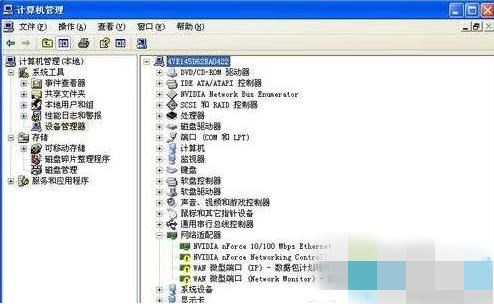
安装方法一:使用万能网卡驱动
1、下载Win7万能网卡驱动包 64位|32位。
2、下载后解压,然后运行[Network]WanDrv6.exe 即可。
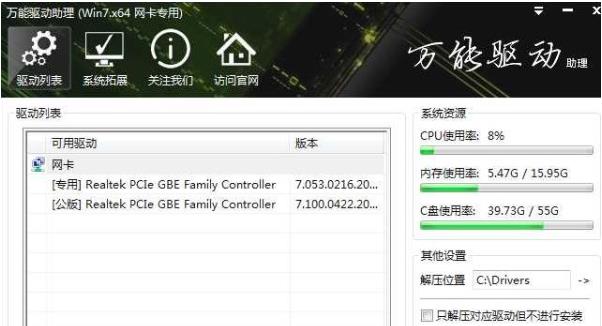
适用网卡:几乎所有。
安装方法二:驱动精灵或驱动人生网卡版
1、下载360驱动大师离线版
2、下载万能驱动精灵
集成网卡的驱动软件可以自动识别网卡并安装好驱动程序,解放用户双手,不必繁琐的查找网卡型号和驱动。
安装方法三:去官网下载安装
1、对应电脑型号或是主板型号,找到网方官站。
2、在支持中下载对应驱动安装即可。
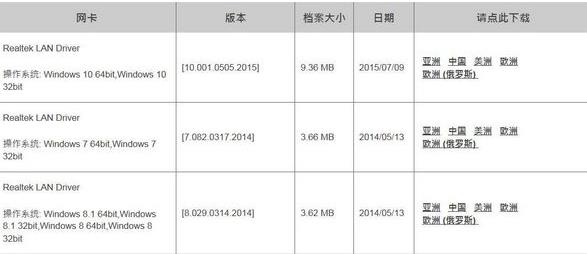
注意,要对应你的系统版本!
电脑安装网络适配器驱动的三种方法就为大家介绍到这里了。用户们可以根据自己的需求,任选一种方法进行操作!



